
实现iSCSI网络存储
发布:admin | 发布时间: 2012年5月28日1.网络存储概述
随着我国综合国力的提高和科技的发展,各行业信息化建设也明显加快。数据中心、远程教育、图书馆建设、影视制作,多媒体教学资源库等都需要大量的存储空间,不仅数据存储容量的需求越来越大,而且对存储系统的高可靠性、高可用性、高性能、易维护性、易管理性、开放性和动态可扩展性等众多方面的要求也越来越高。在巨大的市场需求下,网络存储由基于单服务器的直连存储DAS(Direct Attached Storage),发展到基于局域网的网络存储的网络附加存储NAS(Network Attached Storage)和存储区域网SAN (Storage AreaNetwork)(包括FC SAN和IP SAN),以至后来的基于广域网的虚拟存储。每种网络存储系统都具有优缺点及不同的适用范围。从技术角度,在没有出现全新的既提供数据共享又提供快速访问的存储系统之前,目前市场上是各种存储系统产品并存和互补的。
其中,实现IP SAN的协议有FLIP、iFCP和iSCSI三种。其中,iSCSI实际是将SCSI命令压缩到TCP/IP包中,可以在IP协议上运行的SCSI指令集。目前市场上出现的IP SAN产品主要是基于iSCSI协议的。
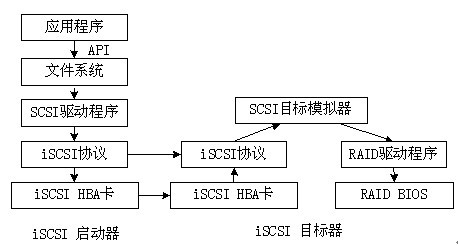
图1
iSCSI存储系统是由iSCSI 发起端和iSCSI 目标端组成。iSCSI发起端的主机需安装iSCSI Initiator(初始卡),Initiator可分为软件Initiator驱动程序、硬件的TOE HBA卡和iSCSI HBA卡三种。下面以iSCSI HBA卡为例说明iSCSI存储系统的工作原理,如图1所示。与FC SAN存储系统相比,iSCSI存储系统只是把FC光纤通道卡和光纤通道协议变为iSCSI HBA卡和iSCSI协议,其他方面完全一样。在iSCSI存储系统中,iSCSI HBA卡将TCP/IP协议作为引擎在卡内实现,通过iSCSI协议与TCP/IP协议映射,实现和应用程序的数据块I/O操作。
iSCSI网络存储系统中,用户网和存储网虽然在逻辑上是两个不同的网络,但由于都使用TCP/IP协议,在物理上又可以看作是同一网络,同时,使得iSCSI网络存储能够达到全球的IP基础设施,系统和数据的管理也变得简单,存储网络的构建费用也得以有效降低。此外,信息传输和存储使用同一网络协议也是将来实现存储虚拟化的基础。
2.实现iSCSI网络存储
本文是使用Microsoft iSCSI Initiator 2.01、Initiator-2.01-QFE-908935-x86fre、iSCSI Target软件DataCore SANmelody 2.0.1和iSCSI Target注册文件university_21000030D98828CE.lic在Windows Server 2003平台实现的iSCSI网络存储,这些软件的试用版可以从网络下载。具体实现方式如下:
首先,安装Target端。双击iSCSI Target安装程序,出现DataCore SANmelody安装窗口,系统出现提供授权文件后,直接可以按默认安装方式安装。安装完毕,在系统托盘中出现DataCore SANmelody图标,双击该图标,弹出计算机管理窗口,可以看到在存储子树下面添加了DataCore SANmelody项,如图2所示。由于第一次打开DataCore,需要打开DataCore Storage Domain Server服务,以及建立SANmelody服务器节点。
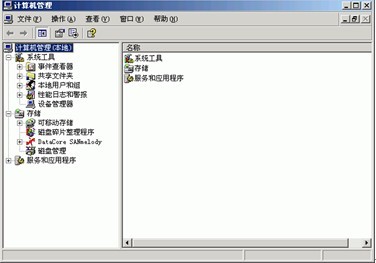
图2
第二步,安装Initiator端。双击Initiator安装程序,出现Initiator安装窗口。完成Initiator安装后,双击桌面上的Microsoft iSCSI Initiator图标,打开Initiator属性窗口,切换到Discovery标签卡,添加Target机信息窗口,输入Target机的IP地址和端口号。以及在“Targets”组合框中出现Target计算机的信息,在出现登陆Target机的配置窗口后,返回Initiator属性窗口。这时,在Status栏中的状态已由Inactive变为Connected,如图3所示。
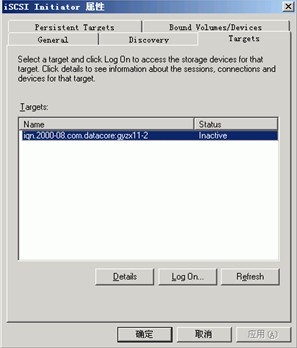
图3
第三步,配置Target端虚拟卷。在“磁盘管理”窗口中,右击磁盘1,单击“新建磁盘分区”项,新建一个磁盘分区。注意在新建磁盘分区时,选择“不指派驱动器号或驱动器路径”和“不要格式化这个磁盘分区”选项。然后,在“DataCore SANmelody”子树下的Storage Server项中,启动存储节点服务,就可以应用刚创建的磁盘分区,创建一个新的虚拟卷。接下来,还要创建一个应用服务器,选中一个iSCSI通道添加到应用服务器的可用通道。这时要注意,如果“Available channels ”组合框中没有出现任何可选连接,则需要检查iSCSI Initiator计算机是否登陆到Target计算机。如果弹出新的虚拟卷和iSCSI通道连接映射配置窗口,分别选择虚拟卷和iSCSI通道后,就完成Target端虚拟卷配置了,如图4所示。
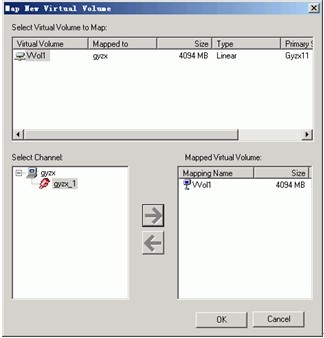
图4
最后一步,在Initiator端使用虚拟卷。在Initiator计算机上,右击磁盘管理子树,弹出快捷菜单。单击“重新扫描磁盘”,即可发现一个未知新的磁盘1,如图5所示。选中该磁盘进行初始化、分区和格式化等操作后,即可像本地磁盘一样使用iSCSI虚拟卷。至此,基于iSCSI的网络存储建立成功。
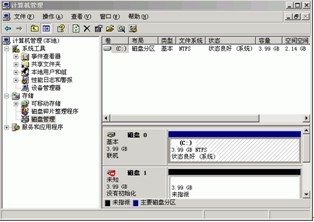
图5
文章如转载,请注明转载自:http://www.5iadmin.com/post/963.html
- 相关文章:
发表评论
◎欢迎参与讨论,请在这里发表您的看法、交流您的观点。






